
ElementsXXL fügt dem Auswahlmenü von Photoshop Elements vier neue Menüpunkte und ein Untermenü hinzu, die die Arbeit mit Auswahlbereichen erleichtern.
Unterstützt von
Photoshop Elements 15 und höher, bereits in Photoshop Elements 11-14
eingebaut
Erforderlich:
Mindestens zwei Ebenen sollten vorhanden sein.
Hinzugefügt
in ElementsXXL
4.0
Dieser Menüpunkt ist eine schneller Weg, um alle Ebenen des selbes Typs in einem Dokument auszuwählen, z.B. Bildebenen, Smartobjekte, Füllebenen, Einstellungsebenen, Formebenen oder Textebenen.
Unterstützt von
Photoshop CS2, CC, 2020 und höher
Unterstützt von
Photoshop Elements 11 und höher
Erforderlich:
Ein Ebene muss vorhanden sein.
Hinzugefügt
in ElementsXXL
3.0

Der Ebene finden Dialog wählt Ebenen im Ebenen-Bedienfeld nach Name, Art, Ebenenstil, Modus oder einem anderen Attribut aus. Das erste Kombinationsfeld links bestimmt die Art der Suche und das dritte Kombinationsfeld bzw. die Textbox enthält das Suchkriterium. Das Kombinationsfeld in der Mitte definiert, ob nach Ebenen gesucht wird, die das Kriterium erfüllen (=) oder nicht erfüllen (!=).
Zum Beispiel, wenn Sie alle Ebenen auswählen möchten, die nicht das Wort "Kopie" im Namen tragen, wählen Sie "Name" und "!=" aus den Kombinationsfeldern aus und geben "Kopie" in der Textbox ein. Dann klicken Sie auf Suchen. Um alle Ebenen mit dem Modus Ineinanderkopieren zu finden, wählen Sie "Modus", "=" und "Ineinanderkopieren". Für alle unsichtbaren Ebenen wählen Sie "Attribute", "!=" und "Sichtbar".

Das Ebenen suchen Fenster ist eigentlich eine Bedienfeld. Sie können es offen lassen während Sie andere Dinge in Photoshop Elements tun. Wenn Sie es nicht mehr benötigen, schließen Sie es mit der Schließen Schaltfläche oder der x Schaltfläche in der Titelleiste.
Unterstützt von
Photoshop Elements 11 und höher (aber alle Funktionen sind nur in
Version 13 und höher verfügbar)
Erforderlich: Ein Bild muss geöffnet sein.
Hinzugefügt
in ElementsXXL 2.0, erweitert in 3.0
Der Befehl "Farbbereich auswählen" erstellt eine Auswahl basierend auf einer aufgenommenen Farbe oder bestimmten Farb- und Helligkeitsbereichen.
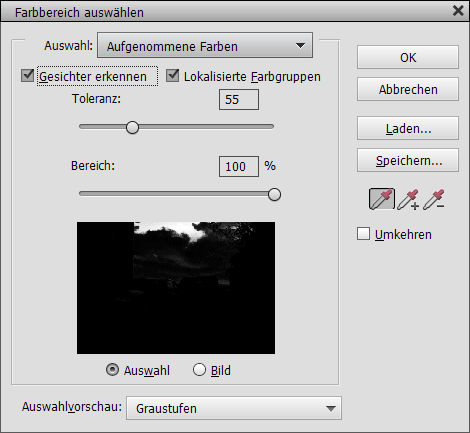
Der Farbbereich-auswählen-Dialog
in Photoshop Elements 13 und höher
Die Methode zum Erzeugen einer Auswahl wird vom Auswahl-Kombinationsfeld bestimmt. Die "Aufgenommene Farben"-Methode nutzt die Vordergrundfarbe, die unten in der Werkzeugleiste angezeigt wird, um eine Auswahl zu produzieren. Klicken Sie auf das Bild, um eine andere Farbe zu wählen. Um mehr Farben zur Auswahl hinzu zu fügen, halten Sie die Umschalt-Taste gedrückt während Sie auf das Bild klicken. Um Farben wieder zu entfernen, halten Sie stattdessen die Alt-Taste gedrückt. Alternativ können sie auch die + und - Pipettenicons klicken. Um den Auswahlbereich zu verkleinern oder zu vergrößern, verwenden Sie den Toleranz-Regler. In Photoshop 13 und 14 können Sie zusätzlich das Kästchen Lokalisierte Farbgruppen aktivieren, welches das Kästchen Gesichter erkennen und den Bereich-Regler nutzbar macht. Beide bieten erweiterte Kontrolle über den ausgewählten Bildbereich.
Die Rottöne bis Magentatöne Optionen wählen Bildteile bestimmter Farbbereiche, wohingegen die Lichter bis Tiefen Optionen Bildbereiche eines bestimmen Helligkeitsstufen auswählen. Die Hauttöne-Option erstellt eine Auswahl aus Bildbereichen, die eine der menschlichen Haut ähnliche Farbe aufweisen, was für die Portraitretusche nützlich sein kann.
Auswahlbegrenzungen visualisieren halbtransparente Bereiche nur ungenügend. Aus diesem Grund bietet der Farbbereich-auswählen-Dialog ein Auswahlvorschau-Kombinationsfeld, welches unterschiedliche Anzeigearten der Auswahl bereit stellt. Die Graustufen-Option lässt ein Graustufenbild erscheinen, welches klar ersichtlich macht, welche Bildbereiche mittelgrau, also halb-transparent sind. Schwarzer und Weißer Hintergrund decken die nicht-maskierten Bereiche mit schwarzer oder weißer Farbe ab, während die Maskierungsmodus Option dafür rote Farbe verwendet. In Photoshop 13 und 14 sehen Sie zusätzlich die Auswahl als Graustufenbild in einer kleinen Vorschau. Sie können außerdem die aktuellen Einstellungen als Datei speichern und später wieder laden.
Um die Auswahl zu invertieren, aktivieren Sie das Umkehren-Kästchen. Nach getaner Arbeit klicken Sie OK oder brechen mit der Abbrechen-Schaltfläche ab.

Der Farbbereich-auswählen-Dialog
in Photoshop Elements 11/12
Wenn Sie die Option "ElementsXXL's Farbbereich-Auswahl verwenden" in den ElementsXXL-Voreinstellungen aktivieren, wird das ElementsXXL-eigene Dialogfeld "Farbbereich" angezeigt, das weniger Funktionen aufweist, jedoch nicht unter gelegentlichen Absturzproblemen wie die Farbbereich-Funktion von Photoshop Elements leidet.
Unterstützt von
Photoshop CS2, CC, 2020 und höher
Unterstützt von
Photoshop Elements 11 und höher
Erforderlich:
Ein Bild muss geöffnet sein.
Hinzugefügt in ElementsXXL 4.0

Der Dialog "Fokusbereich" ermöglicht Ihnen, eine Auswahl zu erstellen, die auf der Schärfe des Bildes basiert. Sie erhalten die besten Resultate, wenn Sie diese Funktion auf ein Foto anwenden, das Bereiche aufweist, welche deutlich unfokusiert bzw. unscharf sind. Der Fokusbereich-Befehl von ElementsXXL produziert eine weichere Maske als die entsprechende Funktion in Photoshop, was in vielen Fällen einen Vorteil darstellt, beispielsweise wenn Sie die Helligkeit, den Kontrast oder die Farben mit Hilfe dieser Maske anpassen möchten. Er ist weniger nützlich zum Erstellen von Masken, die zum Ausschneiden von Bildobjekten gedacht sind.
Wenn Sie ihn aufrufen, wird eine Fortschrittsleiste angezeigt und es werden ein paar Sekunden benötigt, um eine Fokusmaske zu berechnen. Wenn der Dialog erscheint, sehen Sie die unscharfen Bildbereiche im Bildfenster mit weißer Farbe bedeckt. Sie können dies ändern, in dem Sie das Kombinationsfeld "Ansichtsmodus" verwenden. Die Option "Auswahl/Masken" zeigt die Fokusmaske als reguläre Auswahl an, was die am wenigsten präzise Methode ist. Die Option "Überlagerung" bedeckt die scharfen Bereiche mit der roter Farbe, wohingegen die Optionen "Auf Schwarz" und "Auf Weiß" die unscharfen Bereiche mit schwarzer oder weißer Farbe bedecken. Die Option "Schwarzweiß" zeigt die Fokusmaske als ein Graustufenbild an wohingegen die Option "Auf Ebenen" die unscharfen Bereiche transparent macht. Die Option "Ebene einblenden" deaktiviert einfach die Fokusmaskenvorschau. Für 16-bit Bilder ist nur die Option "Auswahl/Masken" verfügbar.
Höhere Werte des Reglers "In-Fokus-Bereich" definieren mehr Bildbereiche als scharf und fügen Sie der Maske hinzu, wohingegen niedrigere Werte weniger Bildbereiche auswählen. Niedrigere Werte des Reglers "Weiche Kante" produzieren eine Maske mit härteren und stärker definierten Kanten, während höhere Werte sanftere Übergänge zwischen den scharfen und unscharfen Bereichen schaffen. Das Kästchen "Umkehren" kehrt die Maske einfach um, was bedeutet, dass die unscharfen Bereiche jetzt sichtbar und in der Endauswahl oder der Maske ausgewählt sind.
Das Kombinationsfeld "Ausgabe in" legt fest, wie die Fokusmaske ausgegeben wird. Die Option "Auswahl" erstellt eine Auswahl aus der Fokusmaske. Die Option "Ebenenmaske" fügt die Fokusmaske als eine Ebenenmaske in die aktuelle Ebene ein. Die Option "Neue Ebene" erstellt eine neue Ebene und macht die unscharfen Bereiche transparent. Die Option "Neue Ebene mit Ebenenmaske" dupliziert die aktuelle Ebene und fügt die Fokusmaske als eine Ebenenmaske darin ein. Die Option "Neues Dokument" erstellt ein neues Dokument mit der aktuellen Ebene und macht die unscharfen Bereiche der neuen Ebene transparent. Die Option "Neues Dokument mit Ebenenmaske" erstellt ein neues Dokument mit der aktuellen Ebene und fügt die Fokusmaske als eine Ebenenmaske darin ein. Für 16-bit Bilder ist nur die Option "Auswahl" verfügbar.
Die Schaltfläche Kante verbessern wendet die Fokusmaske an (genauso wie die OK-Schaltfläche) und ruft den Befehl "Kante verbessern" auf. Im neuen Dialog können Sie dann die Auswahl bzw. Ebenenmaske weiter anpassen.
Unterstützt
von Photoshop CS2, CC, 2020 und höher
Unterstützt von
Photoshop Elements 11 und höher
Erforderlich: Eine
Auswahl muss vorhanden sein
Hinzugefügt in ElementsXXL 9, erweitert in ElementsXXL 11
Der Menüpunkt Motiv versucht, ein Objekt oder eine Person in einem Foto mithilfe eines KI-Algorithmus zu identifizieren. Diese Funktion wird von Photoshop Elements bereitgestellt, aber ElementsXXL speichert die erstellte Auswahl für jede Ebene, auf welche die Funktion angewendet wird, als Kanal. Wenn Sie es also erneut ausführen, müssen Sie nicht bis zu einer Minute warten und erhalten sofort das Ergebnis. Sie können diese Cache-Funktion in den ElementsXXL-Voreinstellungen unter "Bearbeiten > Voreinstellungen > ElementsXXL > Tools > Motivtmasken nicht zwischenspeichern" deaktivieren. ElementsXXL entfernt automatisch Motivmasken von Ebenen, die nicht mehr existieren, sobald Sie eine Funktion aufrufen, die eine Motivmaske verwendet.
Das Menüelement Hintergrund wählt den Hintergrund des Bildes aus. Es handelt sich also im Grunde um eine umgekehrte Version von Motiv. Es unterstützt auch das Zwischenspeichern von Motivmasken.
Der Menüpunkt Vordergrund wählt den Bereich aus, der nicht der Himmel ist. Vordergrund+ wählt den Bereich aus, der nicht der Himmel und nicht das Motiv ist.
Mit den Menüpunkten Haut und Haut+ wird eine Auswahl der Hautbereiche im aktuellen Bild erstellt. Beide Befehle funktionieren besser in Photoshop Elements 2020 und höher, da der Auswahl dann keine Hintergrundbereiche mit einer hautähnlichen Farbe hinzugefügt werden. Der Befehl Haut+ entfernt zusätzlich Kanten aus der Auswahl, was beim Weichzeichnen der Hautbereiche zu besseren Ergebnissen führt.
Unterstützt
von Photoshop CS2, CC, 2020 und höher
Unterstützt von Photoshop Elements 11 und höher
Erforderlich: Eine
Auswahl muss vorhanden sein
Hinzugefügt in ElementsXXL 8.0
Die oberen 4 ElementsXXL-Menüpunkte im Untermenü "Auswahl Verändern" des Auswähl-Menüs entfernen Schatten, Mitteltöne, Lichter und Hautbereiche aus der aktuellen Auswahl. Wenn Sie mehr Kontrolle über das Entfernen dieser Bereiche benötigen, können Sie die Auswahl auch im Maskierungsmodus bearbeiten (siehe unten).
Unterstützt
von Photoshop CS2, CC, 2020 und höher
Unterstützt von Photoshop Elements 11 und höher
Erforderlich: Eine
Auswahl muss vorhanden sein
Hinzugefügt in ElementsXXL 8.0
Die Menüelemente im dritten Abschnitt des Untermenüs "Auswahl Verändern" konvertieren die aktuelle Auswahl in eine bestimmte Form oder fügen ihr eine weiche Kante hinzu. Das äußere Rechteck der aktuellen Auswahl wird verwendet, um die neue Form einzupassen, z.B. ein Rechteck, eine Ellipse, ein Kreis, ein Dreieck oder ein abgerundetes Rechteck. Erstellen Sie am besten eine rechteckige Auswahl, in der diese Formauswahl entstehen soll.
Mit dem Befehl "Weiche Kante" werden die Umrisse der aktuellen Auswahl weicher während die weichen Umrisse gleichzeitig an den Bildinhalt angepasst werden.
Unterstützt
von Photoshop CS2, CC, 2020 und höher
Unterstützt von Photoshop Elements 11 und höher
Erforderlich: Eine
Auswahl muss vorhanden sein
Hinzugefügt in ElementsXXL 8.0
Die Menüelemente am unteren Rand des Untermenüs "Auswahl Verändern" verwandeln eine reguläre Auswahl in eine Auswahl, die nur 1 Pixel breit oder hoch ist. Mit dem Element "Einzelne Spalte Links" wird die 1 Pixel breite vertikale Auswahl auf der linken Seite der alten Auswahl erstellt. Der Befehl Rechts macht dasselbe, jedoch auf der gegenüberliegenden Seite der Auswahl. Mit dem Befehl "Einzelne Zeile Oben" wird eine 1 Pixel hohe Auswahl am oberen Rand der vorhandenen Auswahl eingefügt. Der Unten-Befehl tut dies am unteren Rand der aktuellen Auswahl. Bevor Sie diesen Befehl verwenden, empfehlen wir Ihnen, eine rechteckige Auswahl zu erstellen und sicherzustellen, dass sie dort platziert ist, wo die 1-Pixel-Auswahl angezeigt werden soll.
Unterstützt von
Photoshop Elements 11 und höher
Erforderlich: Ein Bild sollte geöffnet sein
Hinzugefügt
in ElementsXXL 1.0, erweitert in 2.0
Dieser Menüpunkt aktiviert bzw. deaktiviert den Maskierungsmodus. Im Maskierungsmodus wird eine Auswahl in eine Maske umgewandelt, die durch eine rot-gefärbte Überlagerung sichtbar gemacht wird. Diese Maske kann wie ein Bild mit allen verfügbaren Werkzeugen und Filtern bearbeitet werden. Es können sogar Auswahlbereiche verwendet werden, um die Maske zu modifizieren.
 |
 |
|
| 1. Nach der Zeichnung einer Auswahl mit dem Lasso-Werkzeug. |
2. Nach dem Wechsel in den Maskierungsmodus. |
|
 |
 |
|
|
3. Mit dem Pinselwerkzeug wurden die äußeren Bereiche des Objektes präzise maskiert. |
4. Nach dem Beenden des Maskierungsmodus: Die Maske wurde in eine Auswahl zurück konvertiert. |
Wenn Sie mit dem Bearbeiten der Maske fertig sind, können Sie sie erneut in eine Auswahl umwandeln. Klicken Sie hierzu erneut den Maskierungsmodus-Menüpunkt an.
Wenn Sie die Maskierungsmodus-Funktion auf ein 16-bit/Kanal-Bild anwenden, wird ein neues Dokument mit dem Namen Maskierungsmodus geöffnet. Dies erlaubt Ihnen die Anwendung aller Werkzeuge und Filter auf die Maske. Beim Beenden des Maskierungsmodus wird die bearbeitete Maske auf das Originaldokument übertragen.
Unterstützt von
Photoshop Elements 11 und höher
Erforderlich: Der Maskierungsmodus muss aktiv sein.
Hinzugefügt in ElementsXXL
1.0, verbessert in 2.0
Nachdem der Maskierungsmodus-Menüpunkt aktiviert wurde, können Sie das Erscheinungsbild der Maske anpassen:
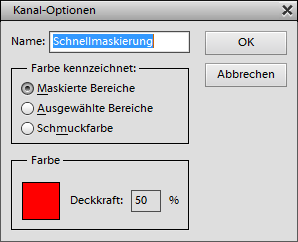
Das Maskierte Bereiche-Optionsfeld zeigt die Bereiche außerhalb der Auswahl farbig an. Die Ausgewählte Bereiche-Option färbt die Bereiche der Auswahl ein. Die Schmuckfarbe-Option sorgt dafür, dass die Farbe komplett verschwindet, daher verwenden Sie sie besser nicht.
Klicken Sie auf die Farbbox, um die Farbe der Maskierungsüberlagerung zu ändern. Die Deckkraft-Textbox ermöglicht die Anpassung der Deckkraft der Farbüberlagerung.
Unterstützt von
Photoshop CS2, CC, 2020 und höher
Unterstützt von
Photoshop Elements 11 und höher
Erforderlich: Ein Bild muss geöffnet sein.
Hinzugefügt in
ElementsXXL 1.0, erweitert in 3.0, 4.0 und 8.0
Dieses Untermenü erstellt eine Auswahl, die auf der Ebenenluminanz (der Ebene-Menüpunkt), der Ebenenmaske, der Vektormaske, der Deckkraft der Ebene, der Filtermaske eines Smartobjektes, der Bildluminanz, auf einer der Farbkanäle oder der Sättigung des Bildes basiert. Für Freistellaufgaben kann die Verwendung des roten, des grünen oder des blauen Bildkanals bzw. der Luminanz sinnvoll sein. Eine Sättigungsauswahl bietet neue Möglichkeiten, um selektiv die Sättigung eines Bildes anzupassen. Nachdem Sie eine Auswahl mit einer dieser Optionen erstellt haben, können Sie sie in eine Ebenenmaske umwandeln, indem Sie auf das Ebenenmaskensymbol im Ebenen-Bedienfeld klicken.
Zusätzlich erzeugt dieses Untermenü jeweils drei Arten von Auswahlen basierend auf Tiefen, Mitteltönen und Lichtern. Das + und noch mehr das ++ in den Name der Menüpunkte deutet darauf hin, dass die ausgewählten Tiefen-, Mittelton- und Lichterbereiche präziser und kleiner ausfallen. Diese Auswahlen eignen sich gut, im die dunklen und hellen Bereiche von Fotos getrennt voneinander zu editieren. Bitte beachten Sie, dass die Farbbereich-auswählen-Funktion (siehe oben) ebenfalls das Erstellen von Auswahlen aus Schatten, Mitteltönen und Lichtern ermöglicht und Ihnen in Photoshop Elements 13 (und höher) mehr Anpassungsoptionen bietet.